便利!TwitterとFacebookの連携方法
Twitter(ツイッター)とFacebook(フェイスブック)は世界中で流行っていて、子供からお年寄りまで愛用されています。日本でもそうです。TwitterとFacebookを同時に利用する方も少なくないです。しかし同じ内容を二つのところに投稿するのは少し面倒ですね。皆さんは二度投稿しなくても、TwitterでのツイートをFacebookにも自動投稿できる方法が知っていますか?それはTwitterとFacebookを連携することです。興味がある方は、今回のTwitterとFacebookの連携方法を見逃しないでください!
Facebookの投稿をTwitterページに連携
STEP1.連携したいFacebookアカウントをサインインして、そしてこのページにアクセスします。
https://www.facebook.com/apps/application.php?id=2231777543
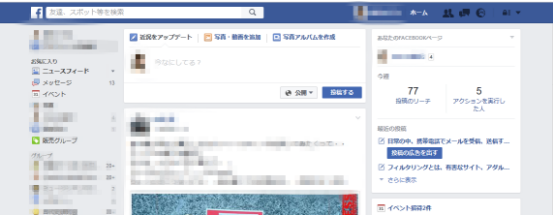
STEP2.このページに「プロフィールをTwitterとリンク」をクリックした後、次のページに「連携アプリを認証」もクリックします。
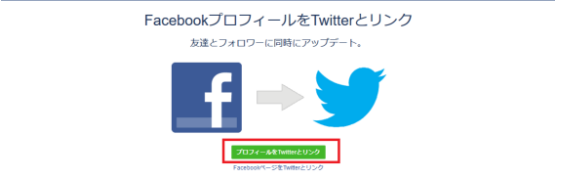
STEP3.その後、連携したい写真、リングなどの設定を行います。設定が完成した後、「変更保存」をクリックすれば、Facebookの投稿はTwitterページにも投稿されます。
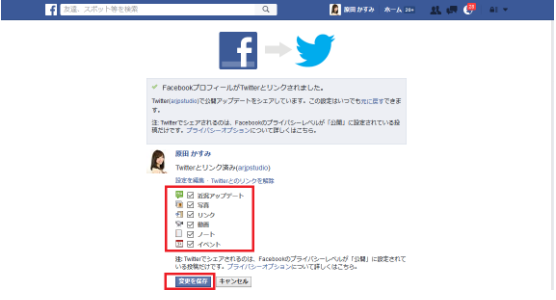
Twitterの投稿をFacebookページに連携
STEP1.連携したいTwitterアカウントをサインインして、右上自分のアイコンをクリックし、そして「設定」をクリックします。
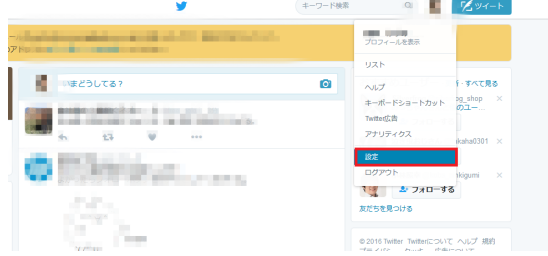
STEP2.設定のページに、「アプリ連携」を選択する後、「Facebookと連携する」をクリックします。
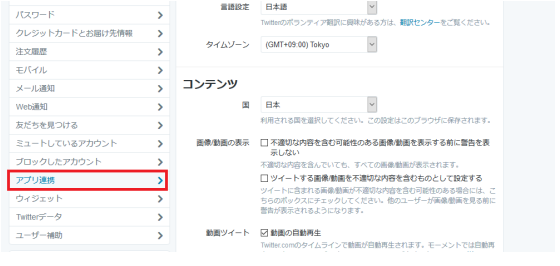
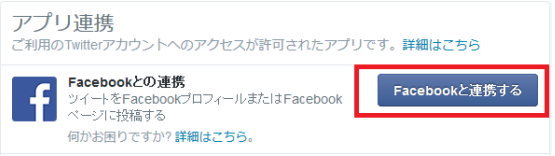
STEP3.その後、Facebookアカウントのログイン提示がありますので、「OK」をクリックして、Facebookアカウントをサインインします。連携に関する設定を選択する後、もう一度「OK」をクリックすれば、Twitterの投稿をFacebookページにも投稿されます。
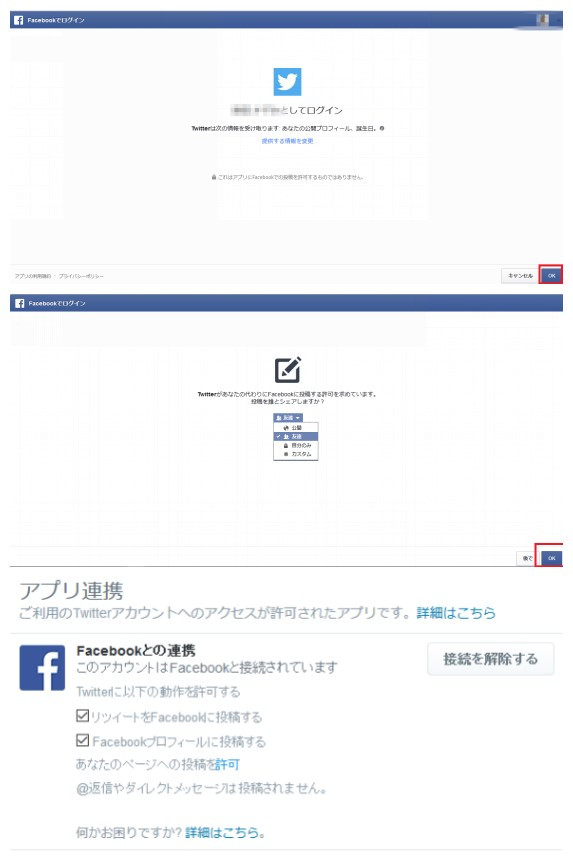
以上はTwitterとFacebookの連携方法です。もしTwitterとFacebook両方も利用している方なら、連携して二つのサービスもっと便利に利用することができると思います。お役に立つように~





























